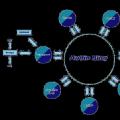Vor langer Zeit hatte ich die Idee, eine Liste mit nützlichen Programme die Ihnen bei der Gestaltung helfen können. Manche von ihnen sind einfach unersetzlich für Spieleentwickler, und manche ergänzen und vereinfachen das Leben nur.
Ich habe im Internet keine universelle Liste gefunden, daher frage ich:
PS Ich habe mir die Versionen der Programme nicht aufgeschrieben, irgendwie wirst du selbst herausfinden, welche Version dir am besten gefällt.
Links führen nicht immer zu Dateidownloads.
Für den Anfang:
Liste der Spiel-Engines
3D
- Zbrush - Programm zur dreidimensionalen Modellierung mit Simulation des "Sculpting" 3D-Modells
- Schlammbox - wie Zbrush, nur von Autodesk. Beide sind auf ihre Art gut.
- Autodesk 3ds Max- Alles ist klar. Erstellung von 3D-Grafiken, Animationen etc.
- Maya- ideal zum Erstellen von Animationen. Es enthält auch alles sowohl für die Modellierung als auch für einige Simulationen (Flüssigkeiten, Rauch, Flammen, Brunnen usw.)
- Mixer - Ein nettes Plus ist, dass es im Gegensatz zu Maya und 3ds Max kostenlos ist. Es entwickelt sich auch als eigenständige Spiel(!)-Engine.
- TopoGun- ein Retopologieprogramm, das entwickelt wurde, um ein Low-Poly-Modell auf einer High-Poly-Oberfläche zu erstellen, die mit einem 3D-Scanner gescannt oder in der Zbrush-, Mudbox-Umgebung erstellt wurde, und Texturen backen.
- Keyshot - Tool zur interaktiven Visualisierung von 3D-Szenen und -Modellen
- Headus UVLayout - Programm für schnelles und hochwertiges UV-Mapping auf 3D-Modellen (wird von vielen Profis (zB Gnomon) in der Games- und Visual-Effects-Branche verwendet)
- Unfold3D- ein eigenständiges Programm zur automatischen Erstellung von Texturkoordinaten für gekrümmte Oberflächen
- Weltmaschine- ein guter Generator von Naturlandschaften. Die Ausgabe gibt ein Mesh, eine Textur, eine Heightmap,
- Terragen - Landschaftsgenerator Erzeugt fotorealistische Landschaften .
- Vue- 3D-Modellierungs- und Rendering-Programm
- Speed-Tree-Modellierer - Generator von verschiedenen Bäumen. Nützlich für alle
- Mensch machen- Programm zur Generierung humanoider 3D-Modelle
- Marmoset Werkzeugtasche - ein kleiner, komfortabler und vollwertiger Materialeditor und Werkzeug zur schnellen Darstellung dreidimensionaler Modelle in Echtzeit.
- Wunderbarer Designer - Programm zum Modellieren und Gestalten von Kleidung. Bietet integrierte Echtzeit-Fabric-Simulations- und Rendering-Engines sowie Exportfunktionen in gängige Formate (Collada, OBJ / MTL).
2D
- Adobe Photoshop - Ich male persönlich in Photoshop, da fühle ich mich viel wohler, aber das ist Geschmackssache.
- Pixplant - ein Werkzeug zum Erstellen nahtloser Texturen aus Fotos
- Coreldraw - ein Grafikeditor, wie für mich, ist eher für künstlerische Kunst geeignet. Farbmischung ist gut.
- nDo2- Plugin für Photoshop. Ermöglicht das Erstellen von Displacement- und Shadow-Maps (Umgebungsokklusion) in Photoshop mit Handzeichenwerkzeugen. Darüber hinaus ist es möglich, eine 3D-Vorschau der resultierenden Karten anzuzeigen.
- Alchimie ist ein sehr gutes Programm zum Erstellen von Skizzen. Es ist möglich, sowohl horizontale als auch vertikale Symmetrie zu aktivieren.
- ArtRage-Studio - auch ein interessantes Programm zum Zeichnen. Für Skizzen / Konzepte, das war's.
- Skizzenbuch Profi(auch für Tablets verfügbar) - Zeichnung aus Autodesk. Gut für alle Arten von Skizzen
- Stoffdesigner- ein leistungsstarkes Programm zum Erstellen, Bearbeiten und Verarbeiten komplexer Texturen
- Filterschmiede- Programm und hochwertiges Plug-In für Photoshop mit 4100 visuellen Effekten, 4400 Texturen. Es ermöglicht Ihnen auch, Ihre eigenen Filter, Texturen, Effekte und Verzerrungen zu erstellen.
- xNormal - Erstellen von Normal Maps aus Color Map.
- CrazyBump- Texturgenerator (Displacement, Normal, Occlusion und Specmaps basierend auf 2D-Bildern)
- Knald - Analogon von CrazyBump
- Paint.NET- kostenloser Rastergrafik-Editor
- Gimp- einen Rastergrafikeditor, ein Programm zum Erstellen und Bearbeiten von Rastergrafiken und teilweise Unterstützung für die Arbeit mit Vektorgrafiken.
- Inkscape- Vektorgrafik-Editor, praktisch zum Erstellen von künstlerischen und technischen Illustrationen
- GrafikGale- ein kostenloses Programm zum Erstellen von Pixelgrafiken, einschließlich animierter
- Adobe Flash - Multimedia-Plattform von Adobe zum Erstellen von Webanwendungen oder Multimedia-Präsentationen
Voxel-Editoren | Voxel-Editoren
Ton | Klang
- ist ein kostenloser Multi-Plattform-Audio-Editor für Sounddateien, der sich auf die Arbeit mit mehreren Spuren konzentriert.
- GoldWave ist ein ziemlich mächtiger Audio-Editor. In seiner Funktionalität kann es mit so bekannten Programmen wie Adobe Audition, Sound Forge etc.
- FL Studio- ideal zum Schreiben von Musik, es gibt viele Plugins und verschiedene Packs mit Sounds
- Steinberg WaveLab- professionelle Audioaufnahme- und Bearbeitungssoftware.
- Kubas Steinberg- Software zum Erstellen, Aufnehmen und Mischen von Musik
- Rosengarten ist ein kostenloser MIDI-Sequenzer, Musiknotationseditor für Linux mit ALSA und JACK, Software zum Erstellen und Bearbeiten von Musik wie Apple Logic Pro, Cakewalk Sonar und Steinberg Cubase.
- Klangschmiede ist eine professionelle Software-Suite für die digitale Audioproduktion, die alles enthält, was Sie von Rohaudio bis zum fertigen Produkt benötigen.
- Adobe Audition- Führt alle notwendigen Bearbeitungs- und Audiomischfunktionen aus. Es hat eine sehr bequeme Navigation und Schnittstelle.
- sfxr - Dienstprogramm zum Generieren von "Acht-Bit"-Sounds
Video | Video
Texteditoren | Texteditoren
- Notizblock ++ - freier Texteditor mit Syntax-Highlighting für eine Vielzahl von Programmiersprachen und Markup.
- JuffEd- Texteditor für Linux und Windows
- PSPad- kostenloser Texteditor und Editor von Quellcodes von Programmen, kann sogar mit Dateien auf einem Remote-Computer arbeiten, über FTP, Clouds
- jBearbeiten- ein Texteditor, hat einen Open-Source-Code und unterstützt die Syntax vieler Programmiersprachen und Markup.
- Kontext- eine gute Alternative zu Notepad ++
- Erhabener Text- Schneller plattformübergreifender Quellcode-Editor.
Entwicklungsumgebung | IDE
- Microsoft Visual Studio- eine Reihe von Tools, die Softwareentwicklern helfen sollen, sowohl Anfänger als auch Profis + Ghostdoc- Plugin für Visual Studio, automatische Dokumentation Nachschärfer- Add-on zur Verbesserung der Produktivität in Microsoft Visual Studio
- IntelliJ IDEE- kommerzielle integrierte Softwareentwicklungsumgebung in vielen Programmiersprachen, insbesondere Java, JavaScript, Python
- Sonnenfinsternis - kostenlose integrierte Entwicklungsumgebung für modulare plattformübergreifende Anwendungen.
- NetBeans- eine kostenlose integrierte Entwicklungsumgebung für Anwendungen in den Programmiersprachen Java, Python, PHP, JavaScript, C, C++, Ada und vielen anderen.
- Adobe Flash Builder- ein Softwareprodukt von Adobe, eine Eclipse-basierte IDE zum Erstellen umfassender plattformübergreifender Internetanwendungen (RIA) mit Flex
- FlashEntwickeln- kostenloses Analogon des Builders mit bescheideneren Funktionen
- Olly-Debugger- Win32-Debugger mit einer Vielzahl notwendiger Funktionen, Plugins und Einstellungen.
- Adobe Flash Professional Bietet eine Umgebung für die Entwicklung animierter und multimedialer Inhalte, die es Grafikdesignern ermöglicht, interaktive Schnittstellen zu erstellen, die auf Desktop-Computern und mobilen Geräten auf die gleiche Weise funktionieren. Native HTML5-Unterstützung enthalten.
- Xcode- integrierte Softwareentwicklungsumgebung für OS X und iOS
Decompiler | Dekompilierer
- IDA- ein interaktiver Disassembler, der häufig für das Reverse Engineering verwendet wird (das Studium eines bestimmten Geräts oder Programms sowie dessen Dokumentation, um das Funktionsprinzip zu verstehen) \
Berühmte 3D-Künstler geben Anfängern Tipps zur Texturierung und teilen Geheimnisse mit Profis.
Wenn Konzeptkünstler es sich leisten können, in den Wolken zu träumen und zu fliegen, müssen Texturierer gesammelt und auf Details geachtet werden. Und diese Jungs müssen nicht nur die i's punktieren, sondern auch jeden Grashalm "lecken", sowie ein paar Rostflecken auf dem neuesten und saubersten Tank der Welt hinterlassen. Wenn Sie sich in diesen Zeilen sehen, dann haben Sie einen direkten Weg zur Texturierer-Gilde. Wenn nicht, dann lernen Sie vielleicht etwas Neues und Inspirierendes für sich.
„Es ist nicht notwendig, das Objekt im selben Programm zu detaillieren, in dem Sie es formen. Sehr oft, vor allem um Kleidung und allerlei kleine Details zu detaillieren, verwende ich Photoshop.“José Alves da Silva
Tipp #1: Heute Haare, morgen Geld
„Ich arbeite an den Haarmaschen der Charaktere so sorgfältig wie möglich, in der Topologie versuche ich mich an die natürliche Form der Haare zu halten. So kann ich mein Modell ganz einfach entfalten und dann die Haare an den Spitzen verjüngen, wofür ich dann eine Noise-Textur (oder einen Motion Blur-Filter in Photoshop) verwende, um die Anmutung einer stylischen Frisur zu erzeugen“, sagt Andrew Hickinbottom.

Jedes Haar ist es wert, trainiert zu werden
Tipp #2: Bio machen
„Mudbox hat einen sehr nützlichen Pinsel, den Trockenpinsel (und ähnliche Pinsel in anderen Programmen), mit dem Sie einer organischen oder nicht-organischen Oberfläche schnell einen Rasiereffekt verleihen können. Und da dieser Pinsel nur auf erhabenen oder fließenden Geometriebereichen funktioniert, können Sie nur auf Bereiche malen, die am stärksten von der Umgebung betroffen sind. Mit der Cavity Map können Sie organisches Material mit Schmutz, Rost oder Staub bemalen“, sagt Carlos Ortega Elizalde.

Das Spiel heißt "Füge einem Objekt Schmutz, Rost und Unvollkommenheiten hinzu."

Um Texturen zu erstellen, verwendet Carlos Ortega Elizalde gerne den Trockenpinsel in Mudbox
Tipp #3: PolyPaint in ZBrush
„Ich male meine Modelle nach einem einfachen Schema: 1 - Hauptfarbe; 2 - die zweite Grundfarbe; 3 - helle oder dunkle Grundfarbentöne; 4 - warme Farbtöne der Grundfarbe, gemischt mit der Farbe des Blutes; 5 Farben mit verdrehter Sättigung; 6 gerasterte Farben “, sagt Luca Nemolato.

Erstellen Sie Ihren eigenen Workflow, aber halten Sie Farben und Texturen immer "sauber"
Tipp #4: Details mit Normal Maps
„Es ist nicht notwendig, das Objekt in demselben Programm zu detaillieren, in dem Sie es formen. Sehr oft, vor allem für die Detailierung von Kleidung und allerlei kleinen Details, verwende ich Photoshop. Mit kostenloser Software wie xNormal (das eine Reihe praktischer Filter in Photoshop einrichtet) können Sie eine Bump-Karte ganz einfach in eine Normal-Map (Height2Normals) konvertieren. Fügen Sie diese Karte dann als neue Ebene über der vorhandenen Normalkartenebene hinzu und stellen Sie den Mischmodus auf Überlagerung. Details können über den Füllwert angepasst werden“, sagt José Alves da Silva.

Sollen die Details auf dem Modell oder im endgültigen Rendering sichtbar sein?

Das metallische Material ist sehr schwer aufzubauen, aber nach der Arbeit von José Alves da Silva zu urteilen, lohnt es sich
Tipp Nr. 5: Exportieren Sie ZBrush Hair in 3Ds Max
„In ZBrush mit FiberMesh erstellte Haare können in 3Ds Max nachgebildet werden. Dazu müssen Sie Kurven aus ZBrush in 3Ds Max exportieren, um sie als Leitkurven zu verwenden. Wählen Sie Kurven exportieren aus dem FiberMesh-Menü in ZBrush und speichern Sie die Haare im OBJ-Format. Wählen Sie in 3ds Max im Menü „Datei“ die Option „Importieren“ und wählen Sie die OBJ-Datei aus. Aktivieren Sie in den OBJ-Importeinstellungen die Option Formen / Linien, um Splines zu importieren, und aktivieren Sie auch die Option Als einzelnes Netz importieren, um die Kurven als einzelne Datei zu importieren. Klicken Sie auf Importieren.
"Ändern Sie den Auswahlmodus des Objekts und wählen Sie alle Splines aus. Die Gesamtzahl der Splines wird im Modifikatormenü (unten im Auswahlmenü) angezeigt. Merken Sie sich diese Zahl. Wenden Sie den Modifikator Haare und Fell (WSM) auf die Splines. Die Anzahl der Haare ist die Anzahl der Splines. Deaktivieren Sie die Option "Interpolieren". Schalten Sie Rand ein. Skalieren Sie auf 0 und setzen Sie Frizz Root und Frizz Tip 0, um jegliche Zufälligkeit zu beseitigen. Fertig! ” Sagt José Alves da Silva.

Die Arbeit mit Haaren ist schwierig, aber möglich
Tipp # 6: Perfekte Texturen
„Ich erstelle Texturen in BodyPaint 3D, indem ich mit einem speziellen Plug-In Geometrie aus 3Ds Max in das Programm importiere. In BodyPaint 3D kann ich das Modell in Echtzeit malen und auch problemlos Maps wie Diffuse, Reflection, Bump und Normal erhalten. Auf diese Weise kann ich die 3D-Modelle schnell detaillieren und ihnen verschiedene Effekte hinzufügen“, sagt Sérgio Merêces.

Es ist praktisch, verschiedene Texturen mit Plugins zu erhalten
Tipp # 7: Konzentrieren Sie sich auf die Kamera
„Komplexe Szenen haben manchmal Hunderte von Objekten und können ewig dauern, bis UV- und Texturen vorliegen. Daher bearbeite ich gut nur solche Objekte, die von der Kamera aus sichtbar sind. Steht das Objekt im Fokus, ist es deutlich zu erkennen, ich erstelle eine perfekte UV-Map, male Texturen im Detail und erstelle detaillierte Materialien. Ansonsten verwende ich eine Kombination aus Kacheltexturen, prozeduralem Rauschen und ein paar verschiedenen Texturen für verschiedene Objekte. BerconMaps eignen sich hervorragend zum Diversifizieren von Objekttexturen. Das Zeichnen von Scheitelpunkten in 3Ds Max eignet sich auch gut zum Erstellen von Schmutz oder Rost. Gute UVs sind jedoch nicht notwendig “ – Toni Bratincevic.

Kein schlechter Ansatz - unterschiedliche Detailgrade der Objekte in der Szene, abhängig von ihrer Nähe zur Kamera

Wirklich gute Texturen können die Welt verändern. Toni Bratincevic

Toni Bratincevic ist ein echter Profi, wenn es um Dirt-Karten geht. Toni Bratincevic

VertexPaint ist eine weitere Möglichkeit, einem Bild Details und Realismus hinzuzufügen. Toni Bratincevic
Tipp #8: Lass das Licht nicht "arbeiten"
„Ohne richtig eingestellte Materialien ist es sehr schwierig, das Bild zu „strecken“. In diesem Fall wird auch ein gut platziertes Licht die Situation nicht retten. Das richtige Material und sorgfältig ausgewählte Texturen verleihen der Aufnahme visuelle Abwechslung und die richtige Beleuchtung vervollständigt das, was wir begonnen haben“, sagt Francesco Giroldini.

Gute Texturen sind das Wichtigste in jedem Job
Tipp # 9: Bringen Sie etwas Glanz hinzu
„Reflexionen sind einer der wichtigsten und unersetzlichen Bestandteile eines realistischen Bildes. Ihre Abwesenheit kann den ganzen Schuss ruinieren “, sagt Francesco Giroldini.

Reflexionen sind eines der schwierigsten Dinge
Tipp #10: Balancieren am Rand
„Bei der Einrichtung von Shadern ist es sehr wichtig, immer eine Balance zu finden, ob das Material eher diffus oder reflektierend sein soll. Umhüllte diffuse Materialien erzeugen dunklere und ausgewaschene Reflexionen, während hochreflektierende Materialien Streulicht wahrscheinlich nicht oder mehrfach reflektieren “, sagt Francesco Giroldini.

Nehmen Sie die reale Welt als Referenz, wenn Sie mit Texturen arbeiten
Beeil dich nicht
Beim Modellieren wie beim Texturieren ist es sehr wichtig zu bedenken, dass alle Teile mehrfach verwendet werden können. Nehmen Sie sich Zeit und arbeiten Sie die Texturen sorgfältig aus, da eine beeindruckende Texturdatenbank immer nützlich sein wird. Außerdem führt Übung zur Perfektion. Je mehr Sie an Texturen arbeiten, desto besser werden sie.
„Ohne richtig eingestellte Materialien ist es sehr schwierig, das Bild zu „strecken“. In diesem Fall wird auch ein gut platziertes Licht die Situation nicht retten“, sagt Francesco Giroldini.
Beim Erstellen von 3D-Modellen stellt sich die Frage, wie man sie einfärbt, Sie können einen Textur-Scan in dem Programm erstellen, in dem wir das Modell erstellen, zum Beispiel 3ds Max, Texturen in Photoshop oder einem anderen Grafikeditor anwenden, dann eine Textur-Map anwenden auf Ihr Modell. Dies ist jedoch für eine lange Zeit etwas unpraktisch, und um das Ergebnis zu sehen, müssen Sie es dem Modell auferlegen. Wenn das Ergebnis nicht zufriedenstellend ist, wiederholen Sie es und wenden Sie es erneut auf das Modell an. Und es gibt noch eine andere Möglichkeit, dafür spezielle Programme zu verwenden.
TOP-Programme zum Texturieren (Einfärben) 3DModelle.
Autodesk Mudbox
- Autodesk Mudbox- professionelles Programm zum Texturieren von 3D-Modellen. Mudbox wird häufig bei der Entwicklung von Computerspielen, Filmen und auch von Designern verwendet. Zu den Vorteilen dieses Programms gehören eine intuitive und einfache Benutzeroberfläche, viele verschiedene Vorlagen, Pinsel und Werkzeuge, mit denen Sie realistische 3D-Objekte und -Szenen erstellen können. Mit diesem Programm können Sie Bump Maps, Displacement Maps und Normal Maps erstellen. Mudbox ermöglicht es Ihnen, mit Ebenen zu arbeiten, sie zu mischen, die Transparenz einzelner Ebenen festzulegen usw. Gute Kompatibilität mit Photoshop-, Softimage-, Maya- und 3ds Max-Programmen. Für all diese Vielfalt benötigen Sie jedoch einen Computer mit einer guten Grafikkarte, und im Allgemeinen können die Systemanforderungen von Mudbox nicht als gering bezeichnet werden (zum Zeitpunkt dieses Schreibens ist die aktuelle Version des Programms Mudbox 2018).
3D-Beschichtung
- 3D-Beschichtung- Dieses Programm ist für die Arbeit mit Low-Poly-3D-Modellen geeignet. 3D-Coat hat in seinem Arsenal eine breite Palette von Werkzeugen zum Texturieren von Modellen, Erstellen von entfalteten Texturen, Importieren, Bearbeiten und Exportieren eines Modells mit vorgefertigten Texturen in einen 3D-Editor. Mit all dem arbeitet diese Software recht schnell und beansprucht keine Computerressourcen. Im Gegensatz zu Mudbox wird die 3D-Coat-Oberfläche etwas komplizierter sein, obwohl die Möglichkeiten etwas geringer sind.
Die Gießerei Mari
- Die Gießerei Mari- ein von der neuseeländischen Firma Weta Digital speziell für die Texturierung von 3D-Modellen entwickeltes Programm. Sie können die mit Hilfe von The Foundry Mari hergestellten Werke in Filmen wie "Avatar", "District 9" und anderen sehen. Das Programm verfügt über eine ziemlich flexible und anpassbare Benutzeroberfläche, die den Arbeitsbereich für jeden Benutzer bequem macht. Ein weiterer Nachteil dieses Programms sind die besonderen Anforderungen an die Hardware. In Anbetracht der Kosten von The Foundry Mari (die ziemlich hoch sind) denke ich, dass dies nicht die beste Wahl ist, aber da ich beim Schreiben dieses Artikels die Meinungen anderer Benutzer berücksichtige (und einige von ihnen halten diese Software für gut geeignet .) für "3D-Malerei") , erreichte Mari in diesem Artikel nicht den dritten Platz.
Zbrush
- Zbrush- eines aus einer Reihe von professionellen Programmen zum Bearbeiten von 3D-Modellen. Merkmal von ZBrush ist die Fähigkeit zur "Tonmodellierung", diese Technologie ermöglicht es Ihnen, High-Poly-3D-Modelle zu erstellen. Um Ihnen die Arbeit zu erleichtern, können Sie das Programm über die flexible Oberfläche nach Belieben anpassen. Sollte die Anzahl der Pinsel nicht ausreichen, können weitere heruntergeladen werden. Der Bedarf an Computerressourcen und das Fehlen von Referenzinformationen sind die Hauptnachteile dieser Software.
Stoffdesigner
- Stoffdesigner- eines der leistungsstärksten Programme in der 3D-Modellierung, aber sein Ressourcenbedarf ist wiederum enorm. Mit partikelbasierten Pinseln kannst du malen, was dir in den Sinn kommt, das Programm ist an alle existierenden Game-Engines angepasst. Mit Substance Designer können Sie die komplexesten Texturen erstellen und bearbeiten (man kann sogar sagen, dass seine Möglichkeiten bei der 3D-Modellierung endlos sind). Für hohe Leistung in 3D-Grafik muss man bezahlen, und das gilt nicht nur für den Preis des Programms selbst, sondern auch für die Anforderungen an die Grafikkarte.
Fazit
Von allen aufgeführten Programmen fiel meine Wahl auf das Autodesk Mudbox-Programm, vielleicht wird mir jemand widersprechen (Sie können in einem Kommentar schreiben), aber ich denke, dieses Programm ist am besten geeignet, um 3D-Modelle zu texturieren, obwohl Sie es nicht brauchen um mit hohen Polygonen zu arbeiten, dann funktioniert 3D-Coat auch super.
Ein wenig über das Programm zum Erstellen nahtloser Texturen - Texture Maker.
Mit diesem Programm können Sie hochwertige Texturen für die Arbeit in Photoshop erstellen, sowie zum Dekorieren Ihrer Site oder zur Weiterverarbeitung in anderen Grafikeditoren.
Programmfunktionen
Texture Maker ermöglicht es Ihnen, nahtlose Texturen sowohl aus Originalbildern zu erstellen als auch neue zu generieren. Sie können eine Vielzahl von Texturen erstellen - Himmel, Ziegel, Wolken, Abstrakt, Steine und viele andere. Das Programm ist mit Skripten, Tools und Plugins ausgestattet, die den Prozess der Erstellung nahtloser Texturen erleichtern. Sie können eine Form aus einem vorhandenen Hintergrund erstellen:
wandeln Sie das Bild in eine Kontur um:

oder erhalten Sie ein pseudo-fraktales Bild:

Erstellen Sie eine nahtlose Texttextur:
Neben grundlegenden Fotobearbeitungswerkzeugen wie Zuschneiden, Farbanpassungen, Beleuchtung oder Shader, Klonbereichswerkzeugen wie Klonen, Malen mit Pinsel (Pinsel), sowohl normal als auch strukturiert. Mit einem Texturpinsel können Sie ganz einfach Texturen auf jedem Hintergrund erstellen.

Und auch im Programm finden Sie ein Arsenal an Masken, Verläufen, Aufklebern usw.
Die Oberfläche von Texture Maker ist auf Englisch. Trotzdem ist es nicht schwer, es zu verstehen.
Die Oberfläche besteht aus einem Arbeitsbereich, einer Befehlsleiste und einer Symbolleiste.
Übersetzung der grundlegenden Texture Maker-Befehle:
- Datei - Datei,
- Bearbeiten - Bearbeiten,
- Bild - ein Bild,
- Werkzeug - Werkzeuge,
- Funktionen - Funktionen,
- Skripte - Skripte,
- Konfigurationen - Konfigurationen,
- Fenster - Fenster
- Hilfe Hilfe.
Die fertigen Texturen des Programms finden Sie über die Menübefehle -> Skripte -> Texturen.
Erstellen Sie nahtlose Texturen aus Bildern
Sie können aus einem fertigen Bild wie folgt eine Textur erstellen. Öffnen Sie das Bild in Datei -> Öffnen ...

Wenden Sie dann die Befehle Tools -> Kaleidoscope an. Verschieben Sie das Polygon im linken Fenster, im rechten Fenster folgen Sie der resultierenden nahtlosen Textur. Ändern Sie die Einstellungen nach Belieben. Wenn Ihnen das Ergebnis gefällt, klicken Sie auf die Schaltfläche "Rendern".

Klicken Sie im neuen Fenster erneut auf "Rendern"

Speichern Sie das Ergebnis nach dem Rendern (Bildbearbeitung) auf dem Computer durch Klicken auf die Schaltfläche „Speichern“ oder nehmen Sie Änderungen am Originalbild im Programm vor, indem Sie die Schaltfläche „Übernehmen“ übernehmen.

Wir haben solche nahtlosen Texturen mit dem Kaleidoskop-Tool erhalten.
Sie können auch mit dem Multitexture-Mixer-Tool Texturen miteinander mischen, mit dem Neighbor Texture Transitions-Tool Matrizen aus mehreren Texturen oder Farben erstellen, diskretisieren (Texturen aus kleinen Abschnitten des Originalbilds zusammensetzen) - den Befehl Tool Resamples und viele andere Tools zum Erstellen einer nahtlosen Textur.
Nachteil von Texture Maker
- Das Programm ist Shareware. Sie können es nach der Installation 30 Tage lang kostenlos verwenden.
Informationen zur Datei TextureMaker31Setup.exe:
- Betriebssystem - Windows Vista, XP, 7
- Dateigröße 13 MB,
- Shareware,
- herunterladen von
Texturen sind Teil unseres Lebens geworden. Designer verwenden sie, um Hintergründe zu füllen oder Objekte zu überlappen. Texturen werden oft als Hintergrundobjekte im Webdesign verwendet. Hier werden besondere Anforderungen an sie gestellt. Einerseits sollte eine HTML-Seite samt Grafiken möglichst wenig Platz beanspruchen, um das Laden zu beschleunigen, andererseits enthält die Seite oft viele Textinformationen, und wenn Sie eine seitengroße Textur verwenden, es wird eine riesige Menge in Anspruch nehmen. Eine Kompromissoption besteht darin, eine kleine Textur zu verwenden und sie nahe beieinander zu platzieren, aber so, dass sie nicht auffällt. Daher werden im Webdesign sich wiederholende Texturelemente mit glatt fließenden Kanten von einer Textur zur anderen verwendet, d.h. so dass die rechte Kante des einen Texturelements glatt zur linken Kante des anderen und die untere Kante nach oben fließt.
Viele Leute verwenden in ihrer Arbeit vorgefertigte Texturen. Haben Sie sich jemals gefragt, wie sie erstellt werden? Schließlich ist dies nicht nur eine Reihe ähnlicher Elemente, um einen Hintergrund zu erstellen. Es ist wichtig, eine Ausrichtung der Texturen zu erreichen. Dazu müssen Sie zunächst Texturen so erstellen, dass Sie aus einem sich wiederholenden Element ein durchgehendes Texturmosaik erstellen oder vorhandene Grafikelemente in durchgehende Texturen umwandeln können. Dafür wurden spezielle Programme erstellt, auf die in diesem Rückblick eingegangen wird.
TexturWorkshop 1.5
Mit TextureWorkshop können Sie fast jedes Bild schnell und einfach in eine sich wiederholende Textur umwandeln. Das Programm kann auch für einfache Texturbearbeitung und Texturfarbmanipulation verwendet werden. Um mit grafischen Elementen zu arbeiten, verfügt das Programm über 7 Registerkarten:Registerkarte Tilisieren. Eigentlich ist dies der Reiter, mit dem das Programm grafische Elemente in durchgehende Texturen umwandelt. Es legt den Wert in Pixel fest, der von jeder Kante des bearbeitbaren Elements geglättet wird, um Kontinuität zu schaffen.
Die Registerkarte Farbe stellt die Farbe des Bildes von Original auf Schwarzweiß ein.

Auf der Registerkarte Farbbalance können Sie die Farbbalance des Bildes ändern.

Auf der Registerkarte Helligkeit können Sie die Helligkeit des Bildes anpassen.

Auf der Registerkarte Kontrast können Sie den Kontrast des Bildes anpassen.

Auf der Registerkarte Gamma können Sie die Gammakorrektur des Bildes durchführen.

Auf der Registerkarte „Spezial“ können Sie Farben umkehren sowie das Bild drehen, neigen und spiegeln.

In der nicht registrierten Version des Programms sind die Registerkarten Gamma und Spezial nicht verfügbar.
Wie bereits erwähnt, besteht eine einzigartige Funktion des Programms darin, einen zusammenhängenden Hintergrund mit sich wiederholenden Texturen zu erstellen. Sie können jedes Bild mit ähnlichen Objekten (Blätter, Steine, Körner usw.) aufnehmen und mit einem Tastendruck in eine Version eines virtuellen Hintergrundbilds verwandeln. Sie können dasselbe mit kleinen Stücken vorgefertigter Marmor-, Wald-, Wasser- oder Stofftexturen tun, um glatte und grenzenlose Texturen zu erstellen.
Nehmen wir zum Beispiel ein Bild:

Als Textur sieht das so aus:

Wir öffnen es im Programm:

Nach der Transformation erhalten wir:

Nicht perfekt, aber offensichtlich viel besser. Wenn Sie Bilder mit Objekten des gleichen Typs verwenden, um Texturen zu erstellen, wie der Autor des Programms empfiehlt, dann ist der Übergang zwischen den Textur-"Kacheln" unsichtbar.
Zusammen mit dem Programm werden mehrere Rohlinge mit gleichartigen Objekten geliefert, um vorgefertigte Texturen zu erstellen, an denen Sie üben können, was wir tatsächlich tun werden. Links (oder oben) das Original, rechts (oder unten) das fertige Ergebnis:












Das Programm funktioniert unter den Betriebssystemen Windows 95/98 / Me / NT / 2000 / XP. Der Autor des Programms ist der russische Programmierer Sergey Stolbov.
Die Kosten für die Registrierung des Programms betragen 25 USD.

Nach der Registrierung können Sie:
Verwenden Sie das Programm länger als 10 Tage;
Führen Sie eine Gammakorrektur durch;
Nutzen Sie die Funktionen zum Invertieren von Farben, Drehen, Spiegeln und Neigen;
Erstellen Sie Transformationsvorlagen mit der Möglichkeit zum Speichern / Lesen, um sie auf verschiedene Texturen anzuwenden.
Ich bin kein Spezialist für komplexe Grafikpakete, und es wäre interessant für mich, die professionelle Meinung von Designern sowohl zu diesem Programm als auch zu alternativen Möglichkeiten zum Erstellen von Hintergrundsätzen aus sich wiederholenden Texturen zu hören.
TextureWorkshop 1.5 herunterladen (Größe 1.02 MB): Link
Musterersteller 1.0

Muster wird aus dem Englischen als Zeichnung, Modell, Muster, Schablone übersetzt. Pattern Creator ist ein Programm zum Erstellen schöner fortlaufender Muster, die aus separaten, identischen Teilen bestehen, die miteinander verbunden sind. Denn die Hauptarbeit für Sie ist, dann ist dies eine Gelegenheit für Sie, Ihre Kreativität zu zeigen.
Zuerst müssen Sie die Größe eines einzelnen Elements auswählen, aus dem dann das Gesamtmuster des Bildes gebildet wird. Standardmäßig bietet das Programm ein Quadrat von 100 mal 100 Punkten an.

Dann erscheint vor Ihnen der Programmbildschirm mit einem weißen Rechteck, auf dem Sie als Künstler auf einer weißen Leinwand Ihre Meisterwerke schaffen können. Um Anfängern die Arbeit zu erleichtern, steht ein Raster zur Verfügung, das die Umrandung einzelner Elemente anzeigt.
Folgende Werkzeuge stehen Ihnen zur Verfügung: Stift, Gerade. Sie können das Bild mit einer Farbe Ihrer Wahl oder zufällig füllen, sowie verschiedene Texturen im BMP- und JPEG-Format. Sie haben auch eine vollständige Farbpalette und die Möglichkeit, die Dicke der anzuwendenden Linien zu ändern. Jede Linie, die auf einem Stück Mozaka gezeichnet wird, wird viele Male auf dem Rest wiederholt, und wenn Sie zum nächsten Stück übergehen, beginnt sie auch beim vorherigen und bei den anderen.

Das Ergebnis ist ein Mosaik aus einem einzigen, sich mehrfach wiederholenden Element. Sie haben die Möglichkeit, es im BMP-Format zu schreiben. Sie können auch fertige BMP-Bilder lesen. Ich bin sicherlich kein Künstler, also bin ich bei einem ziemlich einfachen Mosaik gelandet.
Ich schlage vor, Sie versuchen es selbst, zumal das Programm absolut kostenlos ist. Sie können es für den nicht-kommerziellen Gebrauch frei weitergeben, ohne Änderungen daran vorzunehmen.
Laden Sie Pattern Creator 1.0 (Größe 2.24 MB) herunter: Link
Texturen Gallery Maker 1.2
Textures Gallery Maker wird verwendet, um Texturen zufällig zu generieren. Das Programm wurde während der Durchführung des Abschlussprojekts geboren, um die Qualität von Rasterbildern durch Anwendung verschiedener Filter zu verbessern. Der Fehler führte zu einem unverständlichen Muster anstelle eines verbesserten Bildes. Nachdem er einen Zufallszahlengenerator hinzugefügt hatte, erschien ein separates Programm, Textures Gallery Maker.Das Programm ist sehr einfach zu bedienen und erfordert keine Installation.

Die Registerkarte Texture generieren enthält alle erforderlichen Schaltflächen zum Erstellen von Texturen und zum Einstellen von Generierungsparametern.
- die Schaltfläche Generieren wird verwendet, um eine Textur mit den angegebenen Parametern zu erstellen oder zu generieren;
- die Schaltfläche Speichern wird verwendet, um die erstellte Textur in eine BMP-, JPEG- oder GIF-Datei zu speichern;
- Die Schaltfläche Größe legt die Größe der Textur fest, standardmäßig 100 x 100 Pixel (es ist nicht notwendig, nur quadratische Texturen zu verwenden, versuchen Sie es beispielsweise mit einer Größe von 300 x 20 Pixeln).
- die Schaltfläche Farbe legt die Farben der erstellten Textur fest;
- Schaltfläche "Glätten" setzt oder hebt sanfte Übergänge zwischen Kontrastpunkten in der erstellten Textur auf;
- Schaltfläche Kachel (Mosaik) schaltet die Anzeige eines Mosaiks ein, das aus vielen identischen Elementen der erstellten Textur besteht oder zeigt nur ein Element an.
Der Kontrast-Schieberegler wurde entwickelt, um den Kontrast der Textur zu ändern.
Auf der Registerkarte „HTML-Vorschau“ können Sie sehen, wie die erstellte Textur mit den 16 Standard-HTML-Farben aussehen wird. Die Programmbeschreibungsseite fungiert zunächst als Testseite.
- die Schaltfläche HTML öffnen wird verwendet, um die HTML-Seite des Benutzers im Programm vor dem Hintergrund der generierten Textur zu öffnen;
- Schaltfläche Text Clor (Textfarbe) ermöglicht Ihnen, die Farbe des Textes auf der geöffneten HTML-Seite zu ändern (keine Angst, Ihre Seite wird nicht leiden, alle Änderungen finden in einer temporären Kopie der Seite statt);
- Mit der Schaltfläche Linkfarbe können Sie die Farbe der Links auf der geöffneten HTML-Seite ändern.

Es ist auch eine Beta-Version des Programms in Entwicklung. Sie können hier Beispiele für Texturen sehen, die vom Programm generiert wurden.
Der Autor wird daran interessiert sein, Ihre Meinung zu dem Programm zu erfahren. Wenn Sie möchten, können Sie an die E-Mail-Adresse des Autors dafür stimmen [E-Mail geschützt], in der Betreffzeile "nützliches Programm" oder umgekehrt "nutzloses Programm". Sie können auch Ihre Kommentare und Wünsche äußern. Außerdem bittet der Autor um Hilfe bei Algorithmen für verschiedene Grafikeffekte und Algorithmen zur zufälligen Erzeugung von Grafikbildern.
Textures Gallery Maker ist kostenlos. Das Programm ist in Borland C++ Builder 5.0 geschrieben. Zusammen mit dem Programm selbst ist auch sein Quellcode verfügbar.
Laden Sie Textures Gallery Maker 1.2 (Größe 352Kb) herunter: Link
Quellcode für Textures Gallery Maker 1.2 (Größe 93Kb): Link
Beta-Version von Textures Gallery Maker herunterladen (Größe 353Kb): Link
Rect 2
Außerdem gibt es zwei Effekte, Water und Glass, die zusätzlich zugeschaltet werden können. Der Glaseffekt verwandelt ein Bild in eine Art Ölgemälde, als ob es benachbarte Punkte "verschmiert", wodurch so etwas wie Diffusion entsteht. Dies ist am besten zu sehen, wenn Texturen mit Quadraten verwendet werden.
Der Glaseffekt verwischt das Bild. Dieselben Texturen mit Quadraten werden unkenntlich transformiert, und die Tatsache, dass sie einmal Quadrate waren, ist nicht mehr erkennbar.
Die Schaltfläche Hintergrund legt den Hintergrund fest, auf dem die Texturen generiert werden, da sie nehmen nicht immer die gesamte Fläche ein und manchmal erscheint an einigen Stellen der Hintergrund.
Die Schaltfläche Größen legt die Größe der generierten Textur fest: Breite und Höhe. Wenn Sie das Kontrollkästchen "X = Y" aktivieren, sind Breite und Höhe gleich. Parameter (Parameter) legt einen bestimmten Parameter der generierten Textur fest, der hauptsächlich die Größe der Elemente beeinflusst, aus denen sie besteht.

Die Schaltfläche Farben steuert die Menge an Rot, Grün und Blau in der Textur.

Die Tasten Many1 (Many1), Many2 (Many2) und One (One) stellen die Modi des Programms ein. Im Many2-Modus wird der gesamte Bildschirm mit der erstellten Textur gefüllt, im One-Modus wird ein erstelltes Texturelement auf einem schwarzen Vollbildhintergrund angezeigt. Der Many1-Modus ist der bequemste - er zeigt den gesamten Bildschirm gefüllt mit der erstellten Textur und darüber hinaus das Programm selbst, in dem Sie neue Texturen erstellen können, die dynamisch im Vollbildmodus hinter dem Programm angezeigt werden.
Die Schaltfläche Erstellen wird verwendet, um eine Textur zu generieren. Die Schaltfläche Speichern wird verwendet, um die erstellte Textur in einer BMP-Datei zu speichern. Die Schaltfläche mit dem Fragezeichen ruft eine Beschreibung des Programms in Russisch und Englisch auf. Um das Programm zu beenden, verwenden Sie die Schaltfläche Beenden.
Random Background funktioniert unter Windows 95/98 / ME / NT / 2000.
Das Programm wird kostenlos verteilt. Sie können die von ihr erstellten Texturen auch für nicht-kommerzielle Zwecke verwenden.
Download Random Background 1.0 (Größe 377Kb): Link
Fazit
In diesem Artikel werden verschiedene Möglichkeiten zum Erstellen sich wiederholender Texturen beschrieben: Glätten der Kanten fertiger Grafikelemente, Zeichnen von nebeneinander liegenden Elementen auf dem Feld und Generieren von Texturen mit einem Computer. Ich bin kein Designer und es wäre interessant für mich, die Meinung der Designer sowohl zu diesen Programmen als auch zu anderen Möglichkeiten zum Erstellen sich wiederholender Texturen zu hören.